Элементы оформления 3D модели |
  
|
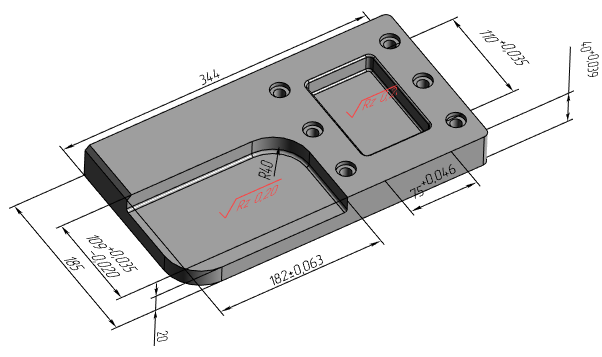
T-FLEX CAD позволяет создавать элементы оформления чертежа непосредственно на 3D модели вне активной рабочей плоскости. Данная функция доступна для следующих элементов:
![]() База;
База;
Создание элементов оформления в 3D сцене похоже на создание таких же элементов на чертеже. Отличительные особенности создания 3D элементов оформления отдельных типов описаны по ссылкам, приведённым выше.
Кроме того, можно создать 2D элементы оформления на активной рабочей плоскости, а затем отобразить их в 3D сцене (см. ниже).
Возможность создания трёхмерных элементов оформления позволяет внести в 3D модель не только геометрическую, но и технологическую и другую информацию, которая впоследствии может быть использована при построении чертежей по 2D проекциям, а также в других приложениях, например, в модулях технологического проектирования или создания управляющих программ для ЧПУ, либо вовсе проектировать изделие без создания чертежей.
Отображение в 3D сцене 2D элементов оформления, созданных на рабочей плоскости
Чтобы отобразить в 3D сцене элементы оформления, созданные на рабочей плоскости, необходимо в диалоге параметров рабочей плоскости установить флаг Показывать элементы оформления в 3D окне.
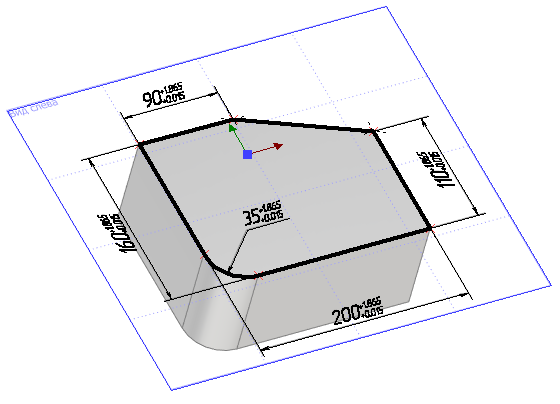
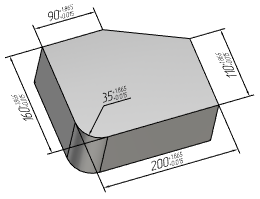
Для удобства данный флаг также доступен в контекстном меню рабочей плоскости: Дополнительно > Показать элементы оформления.
Значения размеров, отображаемых таким способом, можно менять, не заходя в режим черчения на активной РП. Их можно использовать для изменения параметров изображения на странице рабочей плоскости и, соответственно, созданных на его основе 3D элементов (профилей, операций и т.д.). По 2D элементам оформления на РП, отображаемым в 3D сцене, можно автоматически создавать аналогичные элементы оформления на проекциях, так же как и по 3D элементам оформления, при условии, что рабочая плоскость параллельна плоскости проецирования.
Связь 3D и 2D элементов оформления
Например, если какой-то размер между гранями или размер на цилиндрической грани (радиус или диаметр) имеет допуск или дополнительные текстовые строки, то при построении размера на чертеже при выборе соответствующих линий на проекции эта информация будет автоматически передаваться размеру на 2D проекции. То же самое происходит при простановке обозначения шероховатости на грань – в случае создания обозначения шероховатости на соответствующих линиях изображения 2D проекции, параметры шероховатости будут взяты с 3D модели. Подробнее см. Связь размеров в 3D сцене с размерами на чертеже и Связь шероховатости в 3D сцене с шероховатостью на чертеже.
Передача данных из 3D размеров на 2D проекцию может осуществляться и прямым «проецированием» размеров из 3D пространства на 2D проекцию. При этом система сама определяет, какие из существующих в 3D модели размеров можно «перенести» на текущую 2D проекцию. Пользователю остаётся только выбрать, какие из предложенных системой размеров он хотел бы проставить на данной 2D проекции. Подробнее см. Проецирование 3D элементов оформления.
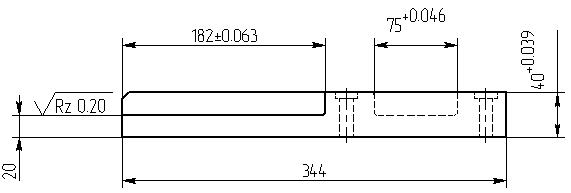
Управляющие 3D размеры
3D размеры можно использовать для управления геометрией 3D модели. Подробная информация по этой теме доступна в разделе Управляющие 3D размеры.
Опции отображения элементов оформления в 3D
По умолчанию части элементов оформления, перекрываемые непрозрачными элементами модели, не отображаются. При необходимости их отображения можно включить опцию Отображать объекты оформления поверх 3D модели (Установки > 3D > 3D).
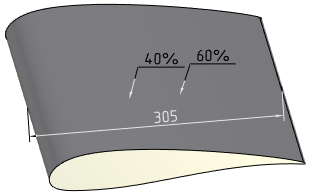
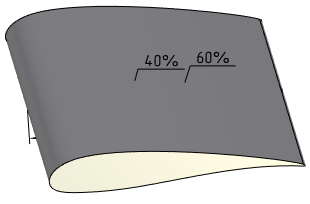
3D элементы оформления можно скрыть или показать в конкретном 3D окне при помощи команды ![]() Погасить/показать 3D элементы оформления, доступной на панели Вид.
Погасить/показать 3D элементы оформления, доступной на панели Вид.
См. также: